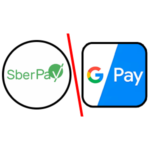Безопасная клавиатура Samsung Pay
В современных платежных приложениях большой акцент сделан на безопасность и сохранность данных пользователя. Чтобы никакой злоумышленник не смог узнать или как-либо считать номер, дату и CVV карты и т. д. Это все применимо и к Самсунг Пей, о котором пойдет речь в данной статье. В приложении даже есть функция «Безопасная клавиатура», работающая достаточно интересным образом. Мы расскажем о ее особенностях и проблемах, с которыми иногда сталкиваются пользователи. Давайте разбираться, как работает безопасная клавиатура Samsung Pay.
Общая информация
В платежный сервис Samsung Pay встроена своя клавиатура, которая используется для ввода различных банковских данных и ПИН-кода в момент подтверждения операции. Она надежно защищена, чтобы никакие вирусы или злоумышленники не отследили действия пользователя.
Отказаться от нее никак не выйдет, да и это совсем не нужно. В большинстве случаев все работает отлично. Но все же иногда пользователи сталкиваются с неприятностями. Если у вас возникли проблемы с безопасной клавиатурой, то переходите к следующему разделу статьи. В нем упомянуты возможные неполадки и способы их исправления.
Решение проблем
Бывает такое, что в моменте ввода ПИН-кода висит ошибка «Открывается безопасная клавиатура. Подождите…» в Samsung Pay. Текст сбоя может несколько отличаться, но общая суть именно такая. Это достаточно неприятно, ведь подтверждение оплаты становится невозможным. Как поступить в этой ситуации. Есть несколько доступных выходов:
- Закрыть и заново открыть приложение.
- Перезагрузить смартфон.
- Полностью переустановить Самсунг Пей.
Начнем с первого по списку. Чтобы вызвать меню всех приложений, нажмите на характерную виртуальную кнопку рядом с кнопкой «Домой».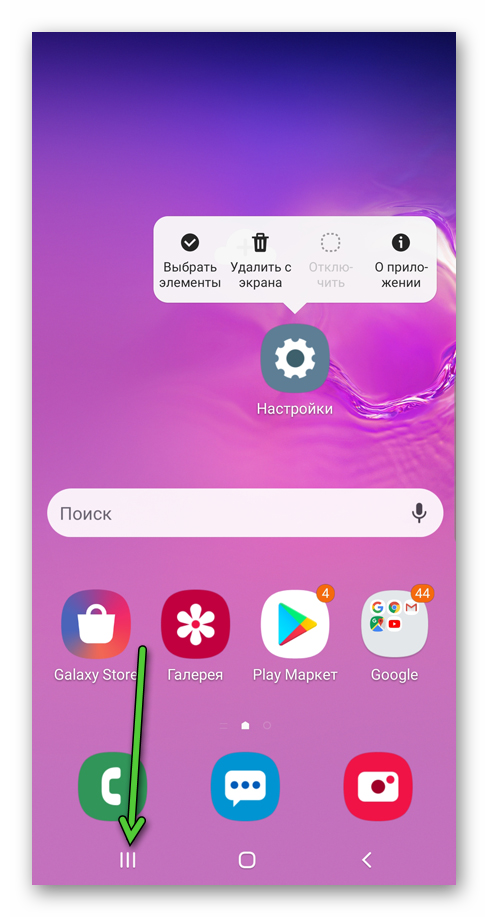 Далее, найдите в этом списке Samsung Pay и свайпните по его миниатюре, чтобы закрыть. Затем заново его откройте удобным способом и повторите оплату.
Далее, найдите в этом списке Samsung Pay и свайпните по его миниатюре, чтобы закрыть. Затем заново его откройте удобным способом и повторите оплату.
Если это не дало нужного результата, то имеет смысл полностью перезапустить смартфон, сначала выключив его, а потом опять включив.
Но как поступить, когда и такой способ не восстановил работоспособность безопасность клавиатуры? Самое действенное решение – полная переустановка приложения. Но у него есть один существенный недостаток – все привязанные карты придется переносить функцией импорта и подтверждать с помощью СМС. Так что обращаться к данному способу следует только в крайнем случае.
Всю процедуру можно разделить на четыре больших шага:
- Удаление старой копии Samsung Pay.
- Установка последней версии приложения.
- Вход в систему и настройка.
- Повторная привязка банковских и других карт.
Инструкция по удалению:
- Вызовите настройки, например, из меню всех приложений.
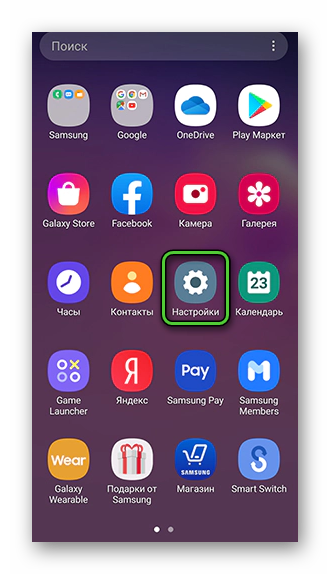
- Перейдите к разделу «Приложения».
- Сразу же после откройте страницу Samsung Pay.
- Теперь тапните по кнопке «Удалить».
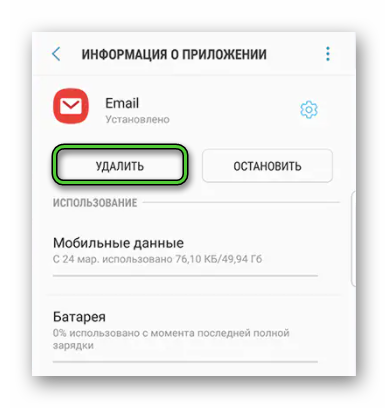
- Подтвердите процедуру стирания.
Инструкция по установке:
- Откройте в меню всех приложений Galaxy Store.
- Активируйте форму поиска и доберитесь до страницы Samsung Pay.
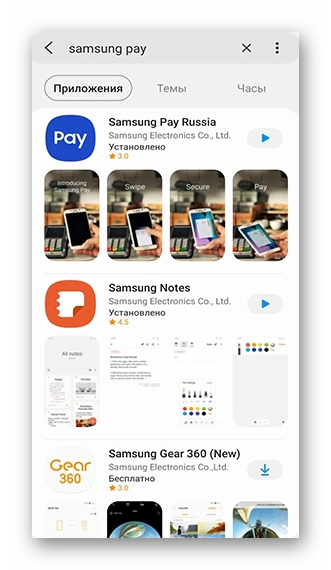
- Установите данное приложение.
Инструкция по настройке:
- Запустите Samsung Pay из Galaxy Store или с помощью новой иконки на рабочем столе или в главном меню.
- Тапните по кнопке «Вход» на приветственной странице.
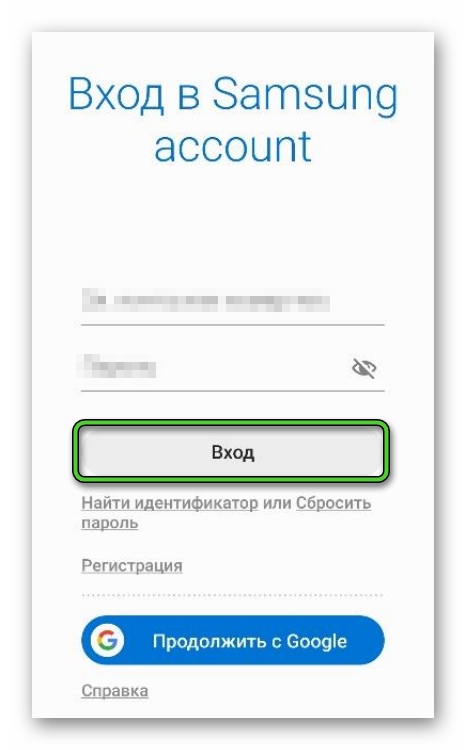
- Войдите в ту учетную запись, которую вы использовали ранее.
- Выберите удобный вариант подтверждения операций и нажмите «Далее».
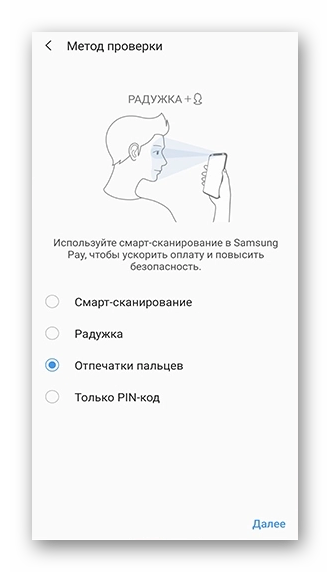
- Завершите настройку и на странице «Готово к использованию» нажмите «Позже».
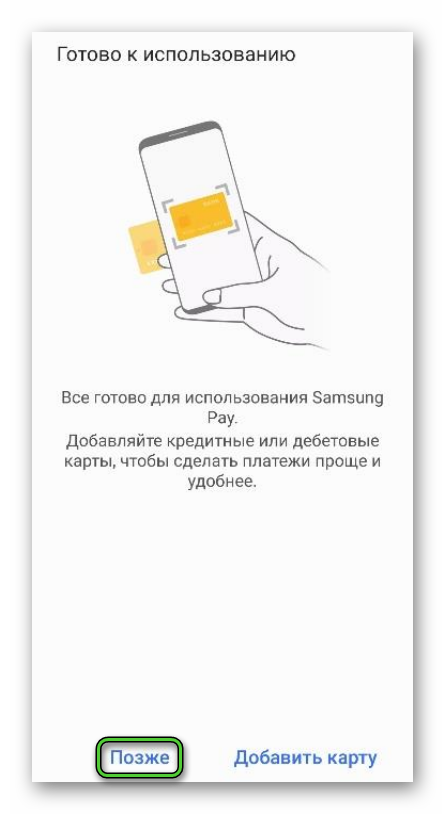
Инструкция по импорту:
- Откройте раздел со списком всех банковских карт.
- Тапните по кнопке «Активировать» рядом с одной из них.
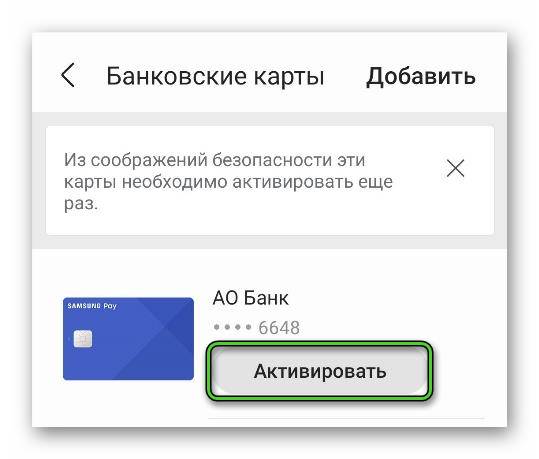
- Завершите процедуру путем ввода проверочного кода и пароля из СМС, которое придет на ваш номер.
- Повторите процедуру с оставшимися карточками, в том числе и клубными (дисконтными).
Теперь никаких проблем с вводом ПИН-кода возникнуть не должно.
Но может быть такое, что все равно ошибка безопасной клавиатуры висит, когда нужно ввести PIN-код. На этот случай техническая поддержка Samsung рекомендует выполнить полный сброс смартфона. Но к такому решению нужно прибегать только в последнюю очередь, ведь вам придется заново все настраивать, устанавливать приложения, входить в аккаунты и т. д. Подробная информация по этой теме описана на официальном сайте.
Вместо такого решения вы можете выбрать Google Pay для бесконтактной оплаты. С ним никаких проблем возникнуть не должно. Мы проводили подробное сравнение обоих приложений. Оно доступно по этой ссылке.
Подведение итогов
В данной статье мы рассказали, зачем нужная безопасная клавиатура в платежном сервисе Самсунг Пей и как поступить при появлении ошибки, связанной с ее работой. Зачастую помогает простой перезапуск приложения, реже требуется перезагрузка устройства. Ну а крайние меры – это переустановка и полный сброс настроек. Все решения были описаны в пошаговом формате.
А если вы забыли ПИН-код для подтверждения операции, то восстановить его, к сожалению, не получится. Придется полностью переустанавливать приложение и активировать уже добавленные банковские карты. Мы уже описывали эту процедуру для починки безопасной клавиатуре, но еще ей посвящена отдельная статья. При необходимости вы можете с ней ознакомиться.